Configurar familias de produtos
Facilita aos axentes de vendas atopar produtos e servizos nun catálogo de produtos creando unha familia de produtos e clasificando produtos similares.
Nota
As familias de produtos só son compatibles con Sales Enterprise e Sales Premium.
Requisitos de licenza e rol
| Tipo de requisito | Hai que ter |
|---|---|
| Licenza | Dynamics 365 Sales Premium ou Dynamics 365 Sales Enterprise Máis información: Dynamics 365 Prezos de vendas |
| Roles de seguridade | Administrador do sistema Máis información: Funcións de seguridade predefinidas para vendas |
Que é unha familia de produtos?
Unha familia de produtos permítelle agrupar e categorizar os produtos, o que facilita a súa xestión.
Coas familias de produtos, pode:
Categorizar os produtos como mellor lle conveña para a súa organización.
Crear produtos e paquetes de produtos secundarios dentro dunha familia de produtos. (Os paquetes de produtos permítenlle vender varios elementos xuntos).
Crear tantos niveis de familias de produtos como desexe ao crear unha familia dentro dunha familia.
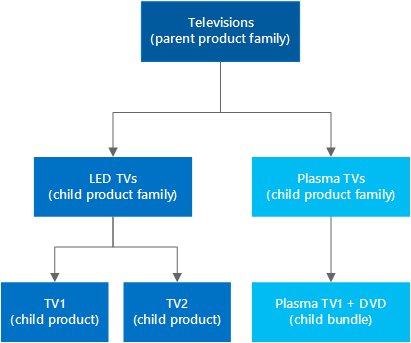
Nota
A familia de produtos que utiliza para crear un produto, paquete ou outra familia de produtos tórnase a familia de produtos principal.
Crear unha familia de produtos (Plataforma común de Sales)
Asegúrese de dispoñer dun dos seguintes roles de seguranza ou permisos equivalentes: administrador do sistema, personalizador do sistema, xestor de vendas, vicepresidente de vendas, vicepresidente de márketing ou CEO-xestor empresarial.
Seleccione o mapa do sitio
 , despois seleccione Configuración da aplicación e, a continuación, seleccione Familias e produtos.
, despois seleccione Configuración da aplicación e, a continuación, seleccione Familias e produtos.Para crear unha familia, na barra de comandos, selecciona Engadir familia.
-OU-
Para crear unha familia de produtos secundarios nunha familia existente, selecciona a familia e selecciona Engadir familia. A familia de produtos seleccionada convértese na familia primaria da nova familia que está a crear.
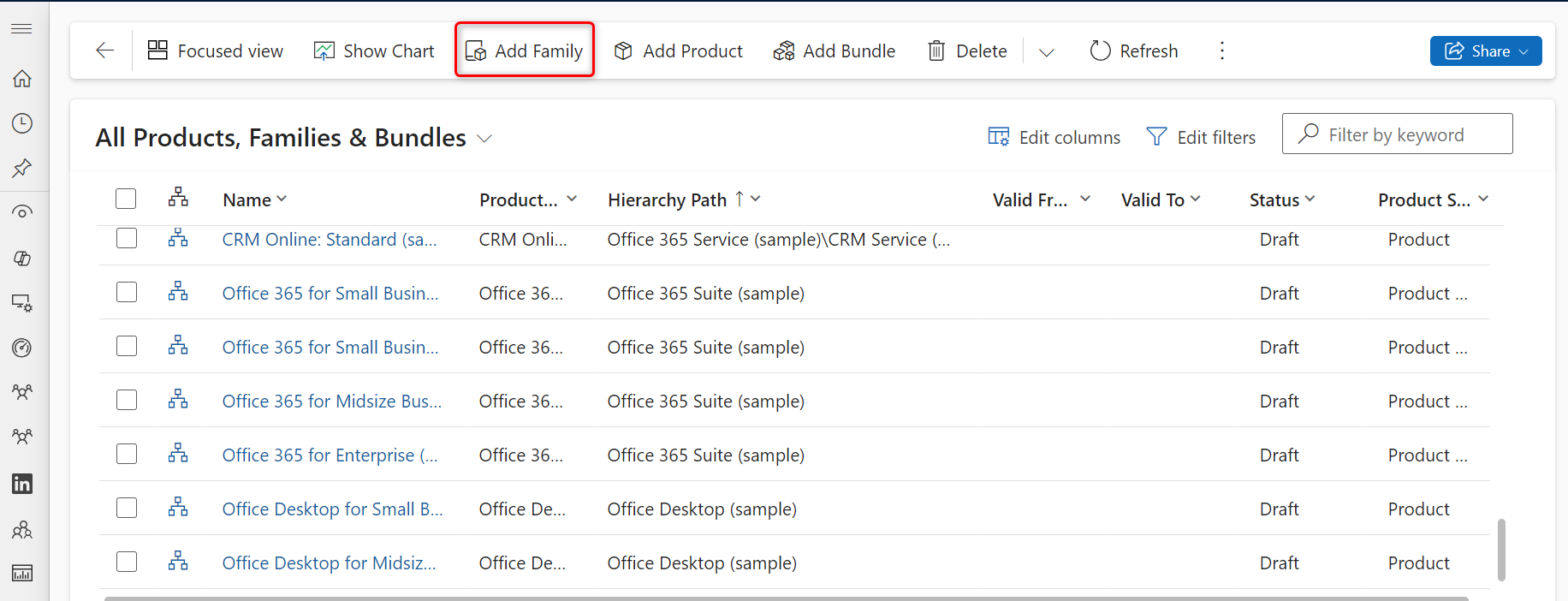
Insira a súa información. Utilice a información sobre ferramentas útil como guía.
Nota
Os campos Válido desde e Válido ata definen a duración durante a que é válido un produto. Non hai ningunha lóxica empresarial asociada a estes campos, excepto que a data Válido ata debe ser posterior á data Válido dende . Se é necesario, pode implementar a súa propia lóxica empresarial nestes campos cun fluxo de traballo, un complemento ou mediante os servizos web de Dynamics 365 Customer Engagement. Por exemplo, pode executar un traballo programado para retirar automaticamente os produtos da tempada pasada utilizando a data seleccionada no campo Válido para .
Seleccione Gardar.
Na lista de produtos, familias e paquetes, abra a familia de produtos que se acaba de crear.
Na pestana Propiedades do produto , seleccione o botón Engadir unha nova propiedade e engade as propiedades necesarias. Máis información: Utiliza propiedades para describir un produto
Seguintes pasos típicos:
 Usa propiedades para describir un produto
Usa propiedades para describir un produto
 Clasifica produtos e paquetes en familias de produtos
Clasifica produtos e paquetes en familias de produtos
Non atopa as opcións na súa aplicación?
Hai tres posibilidades:
- Non ten a licenza ou rol necesario.
- O seu administrador non activou a funcionalidade.
- A súa organización está a usar unha aplicación personalizada. Consulte co administrador os pasos exactos. Os pasos descritos neste artigo son específicos para as aplicacións listas para usar Sales Professional ou Plataforma común de vendas.
Consulte tamén
Configurar un catálogo de produtos
Clonar un produto
Cambiar o pai dun produto (reparenting)
Comentarios
Proximamente: Ao longo de 2024, retiraremos gradualmente GitHub Issues como mecanismo de comentarios sobre o contido e substituirémolo por un novo sistema de comentarios. Para obter máis información, consulte: https://aka.ms/ContentUserFeedback.
Enviar e ver os comentarios